Som skærmoptager og streaming software, handling! blev udviklet af Mirillis. Siden den er frigivet, har den tiltrukket en masse brugere over hele verden. I dag ser kunderne altid efter mere information online, inden de træffer købsbeslutning.
Det er dog ikke let at lære et softwareprogram, før du køber licensen. Derfor vil denne artikel dele en objektiv anmeldelse af Handlingsskærmoptager baseret på laboratorietest og hundreder af brugernes rapport, så du ikke behøver at studere den her og der.

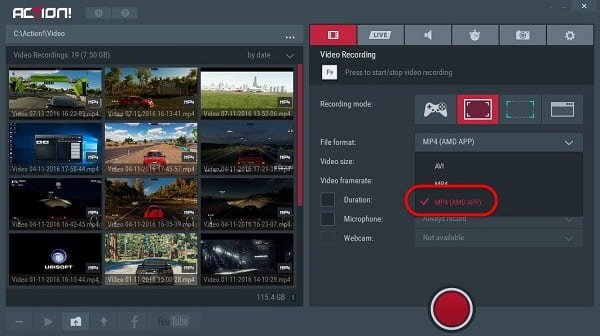
Du kan bruge Action skærmoptager i forskellige opgaver, såsom optagelse og live stream dit gameplay, lave video tutorial, showcase software produkter og mere.
FORDELE
Ulemper:
Du skal forstå, at Action-skærmoptager ikke er den eneste måde at fange dit gameplay og skrivebord på. Her deler vi to alternative skærmoptagere til Action.
Sammenlignet med skærmoptager til handling, AnyMP4 Screen Recorder er mere fleksibel. For begyndere giver den kortfattede grænseflade dig mulighed for hurtigt at finde, hvad du vil have. Desuden kan avancerede brugere få omfattende nyttige værktøjer inden for et enkelt program.
Hovedfunktioner i det bedste alternativ til handling skærmoptager
Kort sagt er det den bedste mulighed, du kan finde for at erstatte Action-skærmoptager.
Sikker download
Sikker download
Sådan bruges det bedste alternativ til handling skærmoptager
Trin 1: Installer skærmoptager
Hvis du ikke kan lide Action-skærmoptager, skal du downloade og installere det bedste alternativ til din pc. Der er dedikeret version til Mac. Start det derefter og vælg Video-optager for at åbne hovedvinduet. Bare optag lyd? Vælge Lydoptager i stedet.

Trin 2: Optag din skærm
Der er fire indstillinger i hovedgrænsefladen, Skærm, Webcam, System Sound , Mikrofon. Tænde for Skærm og indstil optagelsesområdet baseret på dit behov. For at føje dit ansigt til optagelsen skal du aktivere Webcam; Ellers skal du deaktivere det. Vælg derefter lydkilden, inklusive System Sound , Mikrofon i det bedste alternativ til Action-skærmoptager.
Klik på knappen Indstillinger ikon for at åbne Indstillinger dialogen. Gå til Produktion fanen og indstil outputformat, destination og mere. Du kan også indstille genvejstaster og andre indstillinger i Indstillinger dialogen.
Klik på knappen REC når du er klar, og skærmoptagelsen begynder efter nedtællingen. Derefter kan du finde flere redigeringsværktøjer. Derefter Pen værktøj giver dig mulighed for at tilføje tekst, figurer og maleri på din optagelse. Klik på Kamera for at lave et skærmbillede.

Trin 3: Eksporter skærmoptagelse
Når skærmoptagelsen er færdig, skal du klikke på Stands knappen for at åbne Eksempel vindue. Afspil optagelsen, og klik på Gem knappen, hvis du er tilfreds med det. Det Clip værktøj kan hjælpe dig med at fjerne uønskede rammer ved at nulstille start- og slutpunkter.

Nogle gange er det ikke praktisk at installere skærmoptager-software, f.eks. Action-skærmoptager. I sådanne tilfælde, AnyMP4 gratis online skærmoptager kan opfylde dit behov.
Grundlæggende funktioner i det gratis alternativ til handling skærmoptager
Sådan optages skærmen uden installation
Trin 1: Besøg https://www.anymp4.com/free-online-screen-recorder/ i din browser. Klik på Start gratis optager knappen for at hente løfteraketten.
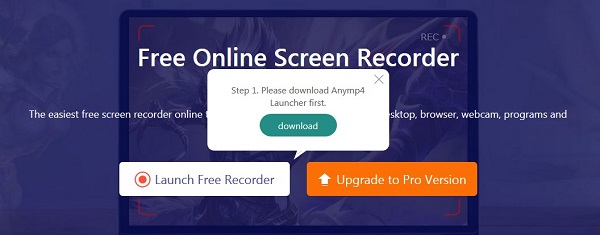
Trin 2: Tryk på Gear ikon for at åbne Lokal område dialog, og indstil Videoformat. Klik på Folder ikon for at vælge en bestemt placering. Indstil andre indstillinger, og klik på OK.
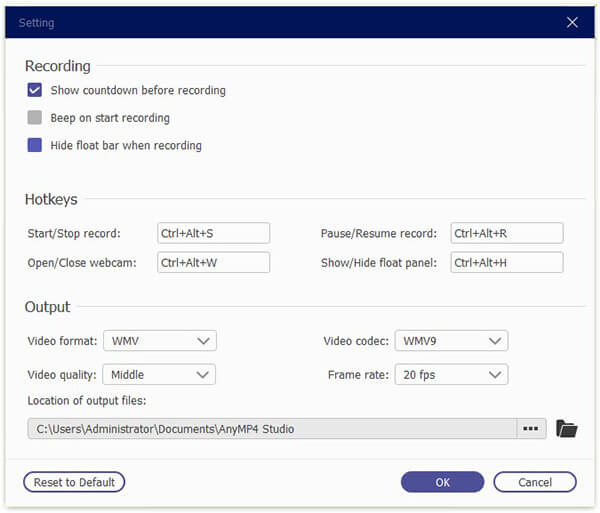
Trin 3: Aktiver kun for at optage skærmen Overvåg , System lyd ikoner mens deaktivering Webcam , Mikrofon.

Trin 1: Hit the REC for at starte optagelse af din skærm. Tryk på Stands når den er færdig.
Er handling bedre end OBS?
Handlingsskærmoptager kan producere 4K-outputvideoer, men OBS understøtter kun HD-videoer. Den største fordel ved OBS er gratis. Hvilken der er bedre afhænger af dit behov.
Hvordan registrerer jeg mig selv, hvor jeg spiller et spil med Action?
Når du konfigurerer handling, skal du tænde for webcam- og mikrofonindstillingerne. Derefter registrerer den dig selv, mens du fanger gameplay på skrivebordet.
Er Mirillis Action gratis?
Nej, Mirillis Action-skærmoptager er ikke freeware. Selvom det tilbyder en 30-dages gratis prøveversion med en vis grænse, skal du købe licensen efter dette.
Denne guide har delt en objektiv anmeldelse af en af den populære skærmoptager-software, Action. Det kan hjælpe dig med at optage alt på din skærm, som gameplay. Det er dog ikke perfekt, og du kan ikke bruge det på Mac. Derfor delte vi AnyMP4 Screen Recorder. Det understøtter flere enheder og tilbyder flere funktioner. Desuden kan AnyMP4 gratis online skærmoptager udføre jobbet bærbart. Flere spørgsmål relateret til Action skærmoptager? Skriv det nedenunder.